EXCELで作図したり表やグラフを作るときは、少しでも作業スペースを広くしたいと思う人も多いでしょう。
EXCELの作業スペースを広くするという記事を書きましたが、「リボン」の部分は案外スペースをとるもので、ここを非表示にするだけで随分とスッキリします。

前回は「クイックアクセスのツールバー」をカスタマイズしてよく使う機能のショートカットを作るという話にしました。
ここでは、その機能を使わずに、キーボードを使ったショートカットの方法を紹介します。
「ショートカットキー」というと、それだけで「覚えるのが大変そう」とか「面倒」、「覚えてもけっきょく忘れてしまう」という人も多いかと思います。ただ、ここで覚えるショートカットキーは、おどろくほど簡単です! 一回見たら絶対に忘れないので、覚えましょう。
まず、
リボンを展開する、または折りたたむには、Ctrl+F1
です。
折りたたんだら、基本は【Alt】キー+アルファベットです。
リボンのタブを表示するショートカット一覧
| [ホーム]タブ | Alt | + | H |
| [挿入]タブ | Alt | + | N |
| [ページレイアウト]タブ | Alt | + | P |
| [数式]タブ | Alt | + | M |
| [データ]タブ | Alt | + | A |
| [校閲]タブ | Alt | + | R |
| [表示]タブ | Alt | + | W |
この7個です。よく使う機能がどのタブにあるのか覚えておくと便利に使えます。
ちなみに私は、「ホーム」と「挿入」がほとんどで、ほかはあまり使っていません。EXCELの機能の7分の2しか使えていないっていうことでもありますが。
リボン内のタブはどんな機能がある?
[ホーム]タブ…Alt + H
ホーム=HOMEの「H」ですね。Altと同時に押すとリボンのホームタブが開くきます。よく見るとそれぞれにアルファベットが割り当てられるいるのがわかるでしょう。
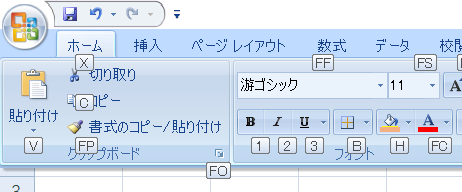
例えば「H」を続けて押すと、選択したセルを塗りつぶすカラーパレットが出てきます。
カーソルで色を選択して「Enter」キーを押せば色を塗りつぶすことができます。
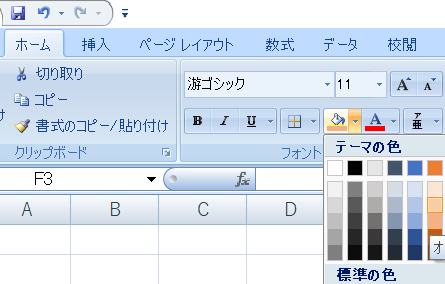
ホームタブでは、ほかにもコピーや切り取り、貼り付け、文字の書体や大きさ、罫線、ルビなどのツールがあります。
[挿入]タブ…Alt + N
作図などでよく使うのが、この挿入タブで「N」です。なぜNなのか理由が分かる人がいたら教えて下さいw
PC上にある画像の読み込みや図形、smartart、さらにグラフなども、挿入タブにあります。
[ページレイアウト]タブ…Alt + P
テーマ、ページ設定、拡大縮小、および配置を操作します。
[数式]タブ…Alt + M
関数や計算を挿入、追跡およびカスタマイズします。
[データ]タブ…Alt + A
データに対する接続、並べ替え、フィルター処理、分析、および処理を行います。
[校閲]タブ…Alt + R
スペル チェックの実行、メモやスレッド形式のコメントの追加、シートやブックの保護を行います。
[表示]タブ…Alt + W
改ページやページ レイアウトのプレビュー、枠線や見出しの表示/非表示、ズーム倍率の設定、ウィンドウの管理、マクロの表示を行います。
それ以外でよく使うショートカット
「リボン」部分のタブの表示以外で、EXCELを含めてパソコンでよく使うショートカットキーは以下の通りです。
こちらも合わせて覚えておくと便利でしょう。
| コピーする | Ctrl | + | C |
| 切り取る | Ctrl | + | X |
| コピーしたり切り取ったものを貼り付ける | Ctrl | + | V |
| 元に戻す | Ctrl | + | Z |
| 太字にする | Ctrl | + | B |
| 保存する | Ctrl | + | S |
| 別名で保存する | F12 | ||
| 印刷する | Ctrl | + | P |
関連記事
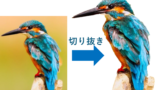
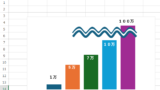
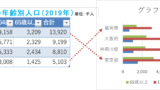


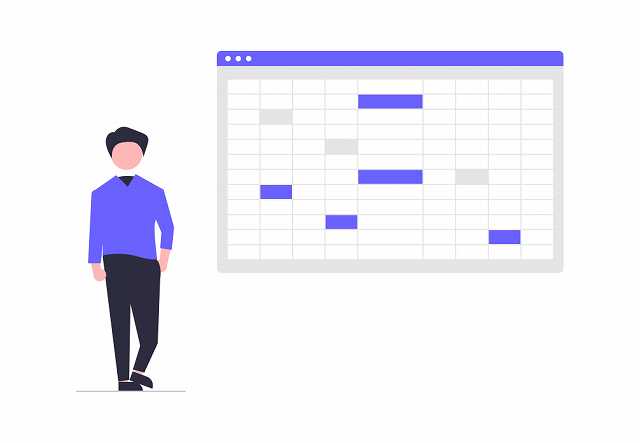

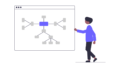
コメント